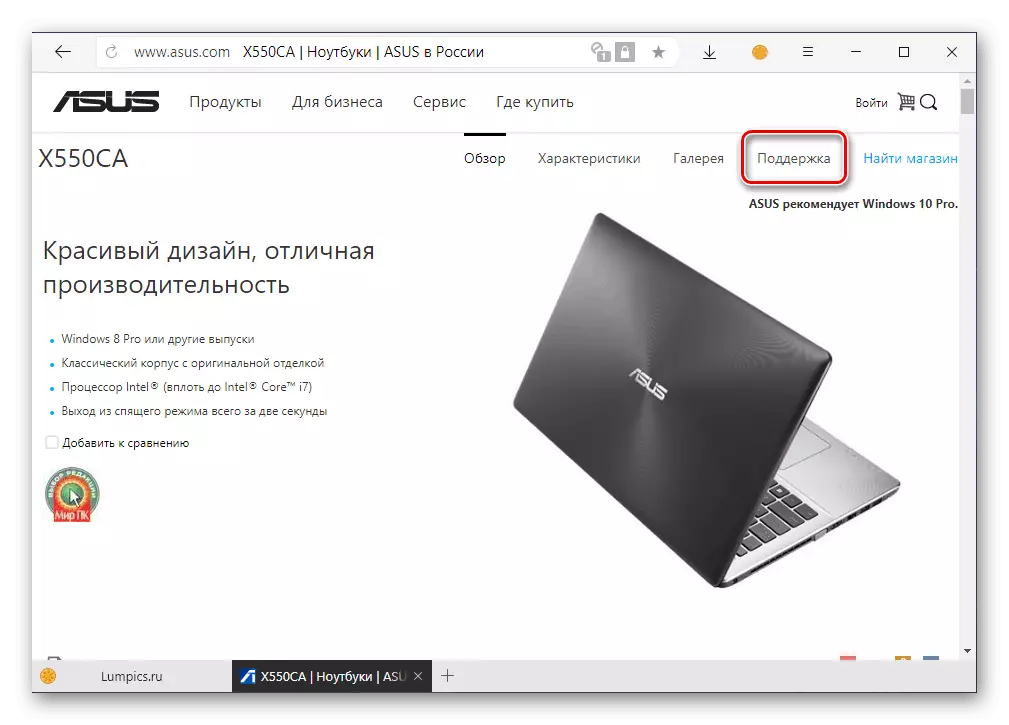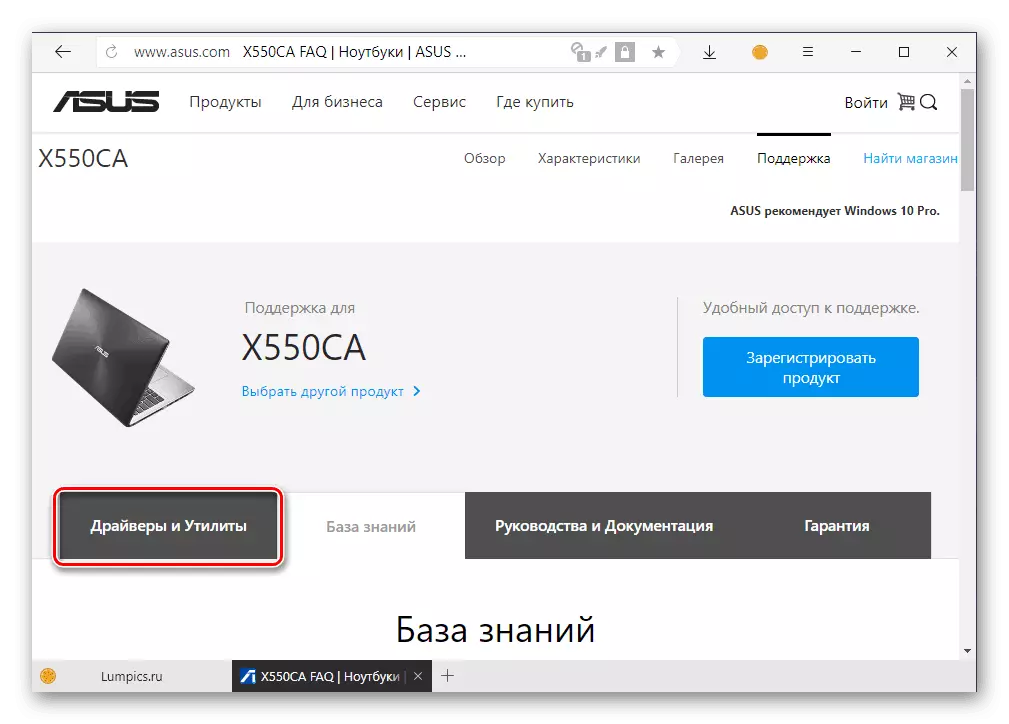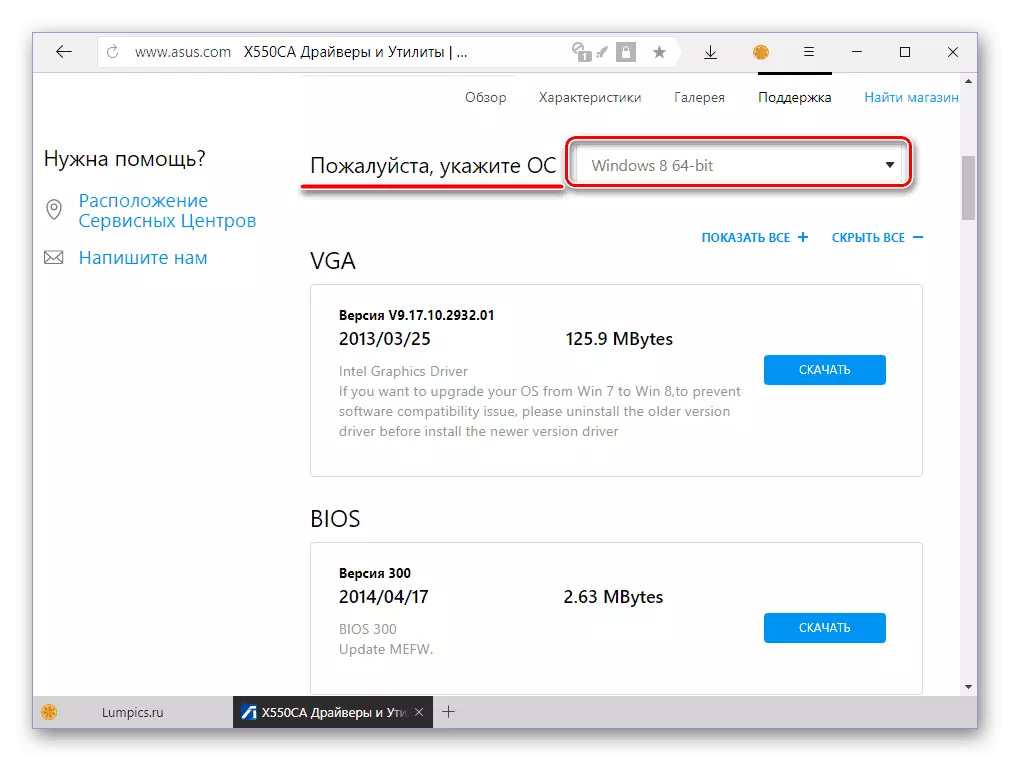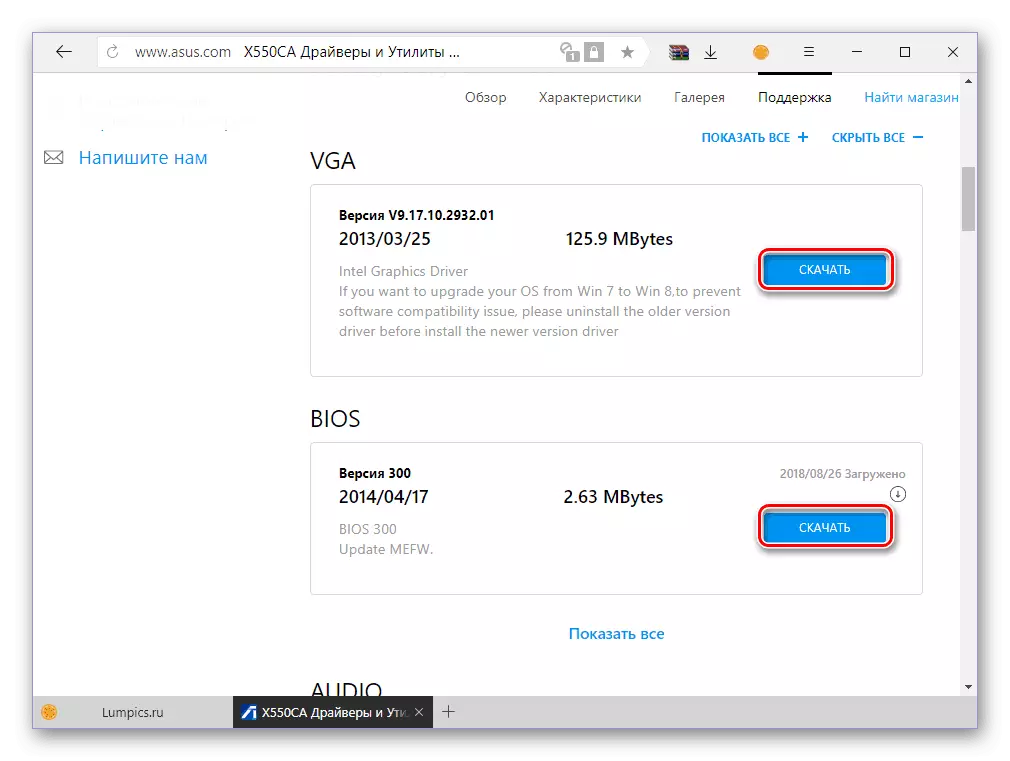ASUS X550C-laptop met zojuist geïnstalleerde Windows werkt niet stabiel en interactie met alle hardwarecomponenten zonder de benodigde stuurprogramma's. In dit artikel zullen we vertellen over waar ze ze downloaden en hoe ze op dit apparaat kunnen worden geïnstalleerd.
Drivers downloaden en installeren voor ASUS X550C
Er zijn verschillende software-zoekopties voor de laptop in overweging. Ze verschillen, allereerst snelheid en gemak van implementatie. Overweeg elk van hen in meer detail.Methode 1: Officiële site
Begin met het zoeken naar stuurprogramma's voor elk apparaat moet altijd van de officiële website zijn. Waarom? Ja, omdat het niet alleen de meest veilige methode is, maar ook de enige garantie dat de geïnstalleerde software volledig compatibel is met de hardware waarvoor het is bedoeld. Dus, ga verder.
Opmerking: In het modelbereik van X550C worden twee ASUS-laptops gepresenteerd, waartussen er kleine verschillen zijn in termen van technische kenmerken. U kunt een specifiek apparaat definiëren volgens de nieuwste namen van de naam (indexen) - X550C A. en x550c. C. die zijn aangegeven op de behuizing en verpakking. Hieronder staan links naar de pagina's van beide modellen, maar in ons voorbeeld wordt de eerste getoond. Er zijn geen verschillen in de procedure uitgevoerd voor het tweede model.
Ga naar de ondersteuningspagina van ASUS X550CA
Ga naar de ondersteuningspagina van ASUS X550CC
- Eenmaal op de pagina, die de functionaliteit van de ASUS X550C-laptopfunctionaliteit beschrijft, drukt u op de linkermuisknop op het tabblad "Ondersteuning", gelegen aan de bovenkant van rechts.
- Ga nu naar het tabblad Driver en Utilities en scroll naar beneden een kleine omlaagpagina.
- In de vervolgkeuzelijst tegenover de inscriptie "Geef het besturingssysteem op", selecteer uw versie van het besturingssysteem - Windows 7/8 / 8.1 / 10. Allemaal zijn ze slechts 64-bit.

Het is de moeite waard om een uiterst belangrijke nuance te vermelden - ondanks het feit dat ASUS sterk aan te bevelen Windows 10 op zijn laptops aan te passen, rechtstreeks voor de X550C met deze versie van het besturingssysteem aan boord van bestuurders, is er praktisch nee.
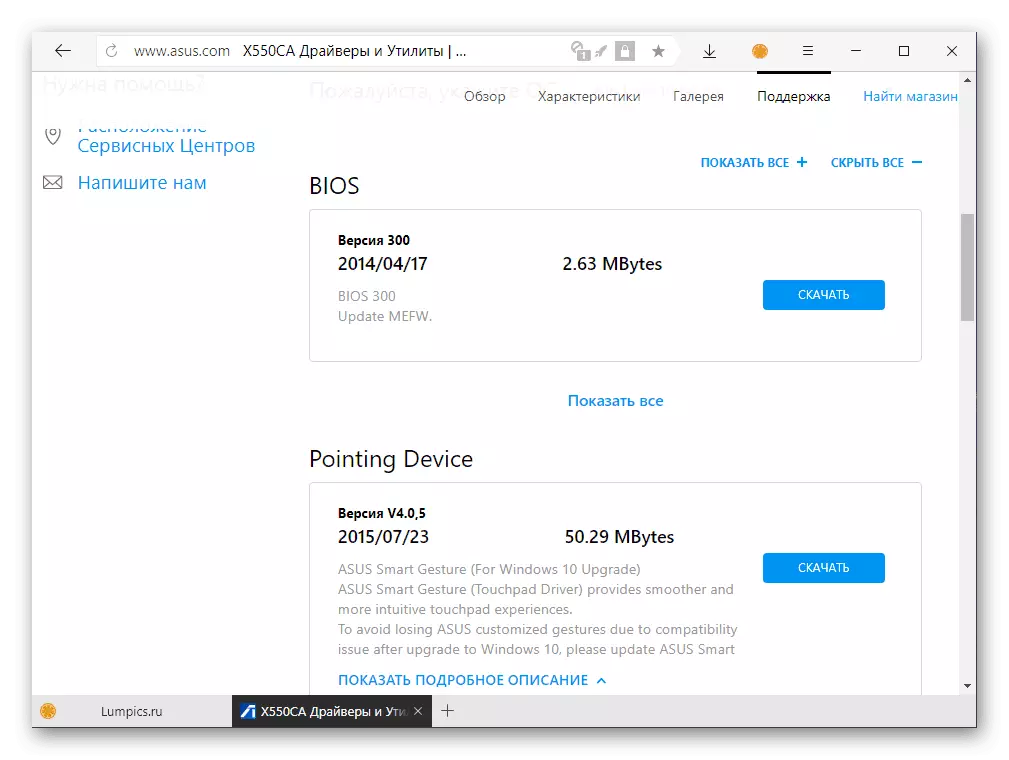
De oplossing is heel eenvoudig - u moet op de besturingslijst selecteren Windows 8 64 bit Zelfs als de "dozijn" op het apparaat is geïnstalleerd. Compatibiliteitsproblemen veroorzaken geen compatibiliteitsproblemen, het zal ons openen met toegang tot alle beschikbare stuurprogramma's.
- Voor elke "stuk" -software moet het afzonderlijk downloaden - selecteer de nieuwste versie (eigenlijk, het wordt standaard weergegeven), drukt u op de knop "Download" en geeft u, indien nodig, de map op om op de schijf op te slaan.
- Downloadbare bestanden zijn verpakt in bestanden met zip-indeling, u kunt de standaard Windows-tool of archiveringen van derden zoals Winrar gebruiken.

Methode 2: Branded Utility
Op de pagina "Drivers and Utilities" die rechtstreeks voor de ASUS X550C is ontworpen, niet alleen de software die nodig is voor zijn werk, maar ook een bedrijfssoftware, waaronder ASUS Live Update-hulpprogramma. Deze applicatie is ontworpen om stuurprogramma-updates te zoeken en te downloaden voor alle laptops van de fabrikant. Als u niet zelf elk programma-component wilt graven, en vervolgens ook installeren, gebruik dan eenvoudig deze oplossing door het volgende te doen:
- Herhaal de stappen die worden beschreven in paragraaf 1-3 van de vorige methode.
- Door de versie van het besturingssysteem en de ontlading te selecteren (eraan herinnerd dat alles alleen beschikbaar is voor Windows 8), klikt u op de actieve koppeling "Alles weergeven +" op dit gebied.
- Deze actie wordt "implementeren" een lijst met alle stuurprogramma's (samen met irrelevante versies) en nutsbedrijven. Blader naar beneden tot het blok "Utilities" -blokken, vind ASUS Live Update-hulpprogramma erin en klik op "Downloaden".
- Zoals in het geval van chauffeurs, pak het gedownloade archief uit
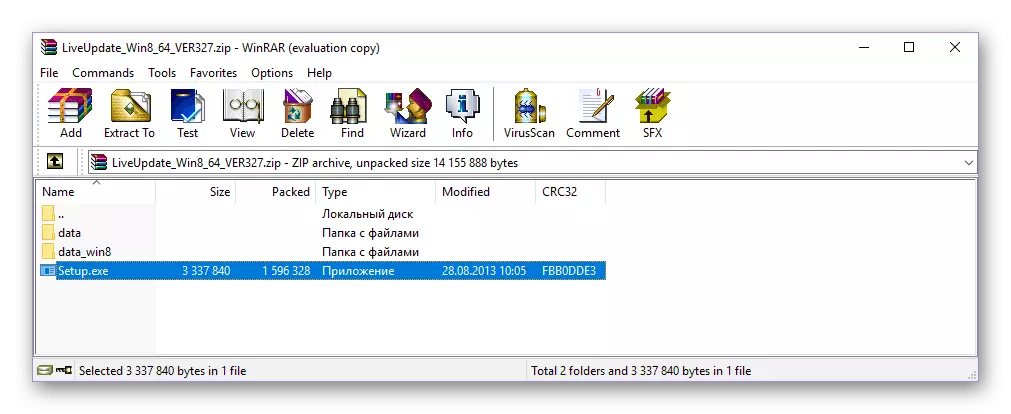
En stel de aanvraag in op de laptop.
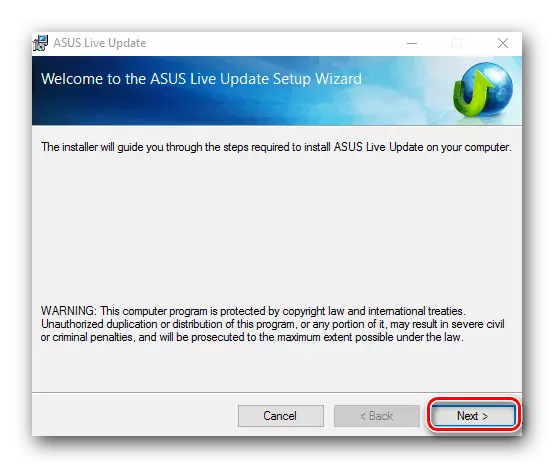
Deze procedure van moeilijkheden veroorzaakt niet, volg gewoon de stapsgewijze aanwijzingen voorzichtig.
- Nadat u ASUS Live Update-hulpprogramma hebt geïnstalleerd, start u het en klikt u op de knop "Controleer de update onmiddellijk" in het hoofdvenster, dat de zoektocht naar ontbrekende en verouderde stuurprogramma's initieert.
- Na voltooiing van de cheque, wanneer het merkhulpprogramma alle ontbrekende softwarecomponenten vindt, klikt u op de knop Installeren.
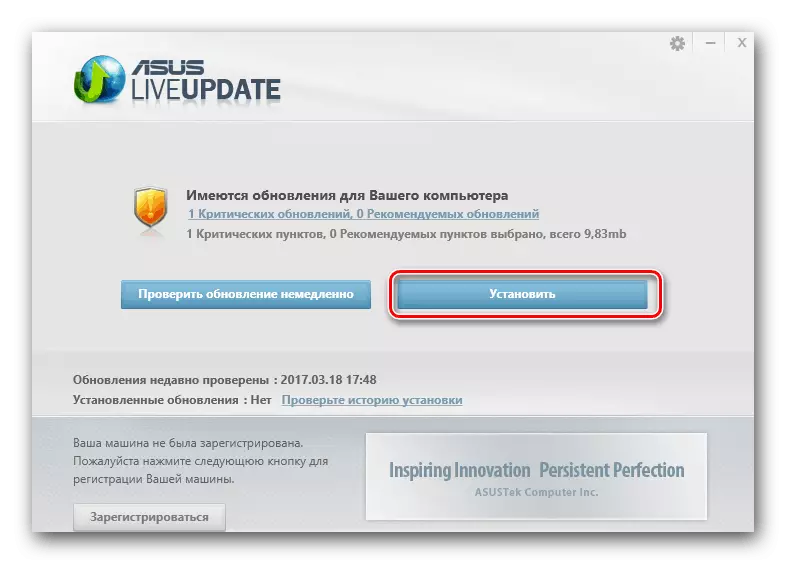
Deze actie zal het proces van het installeren van het stuurprogramma lanceren, waarbij de laptop meerdere keren kan worden opgestart.
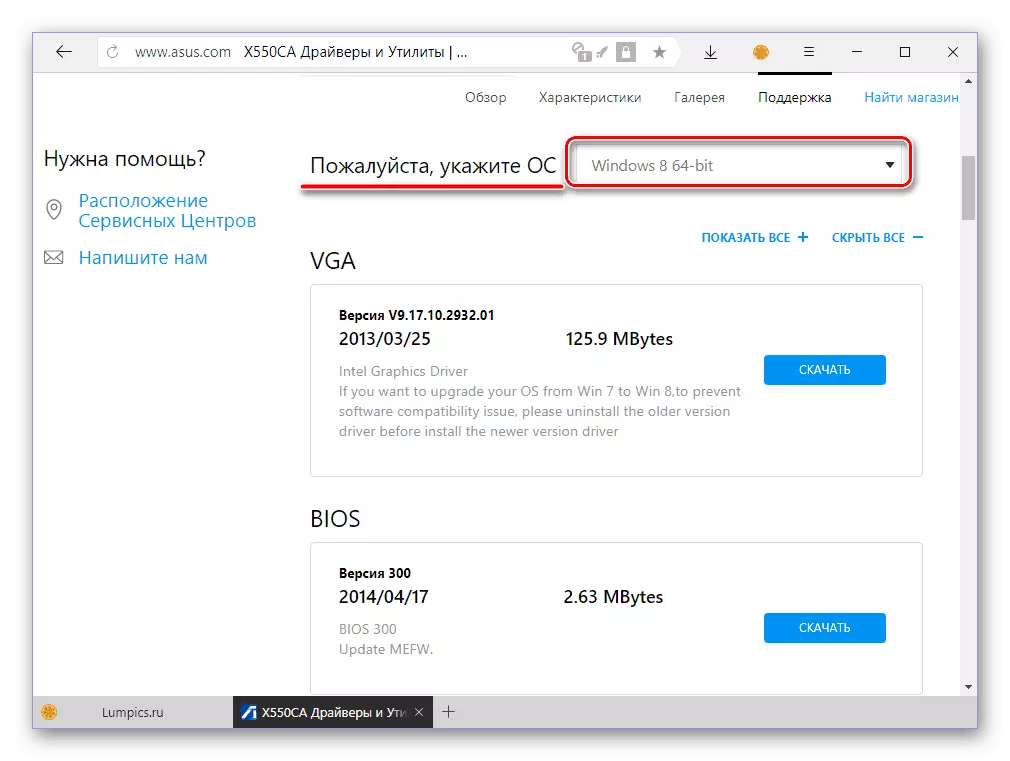
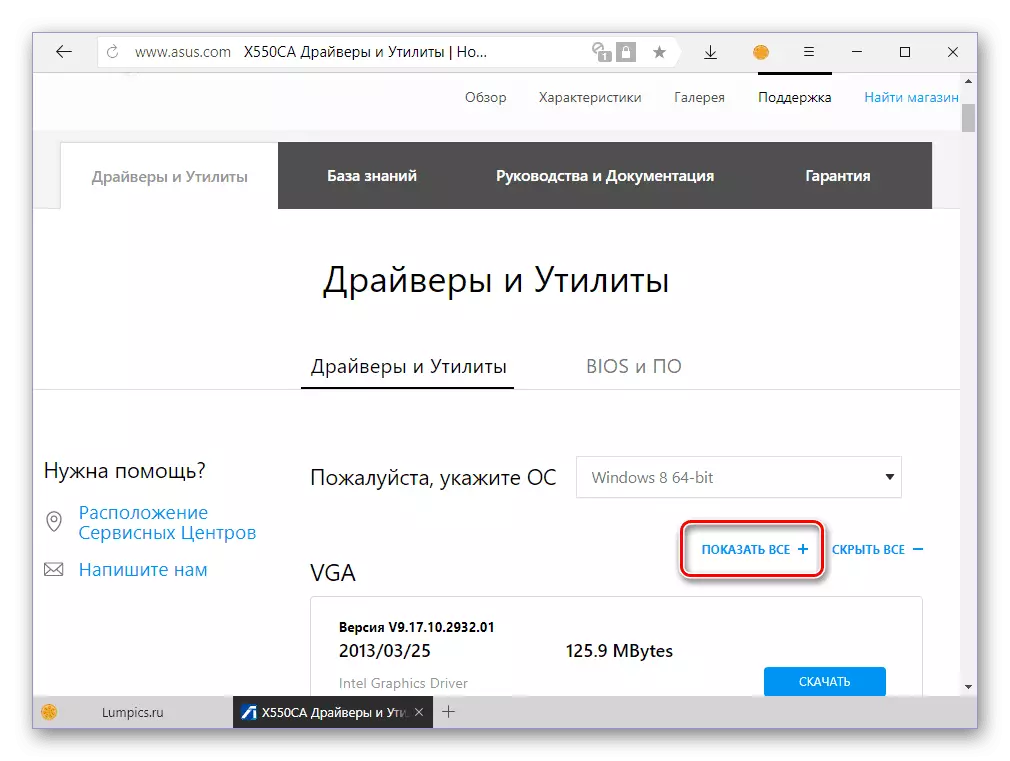

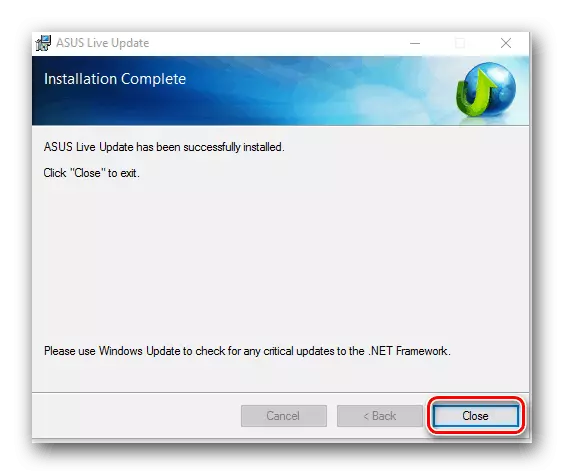
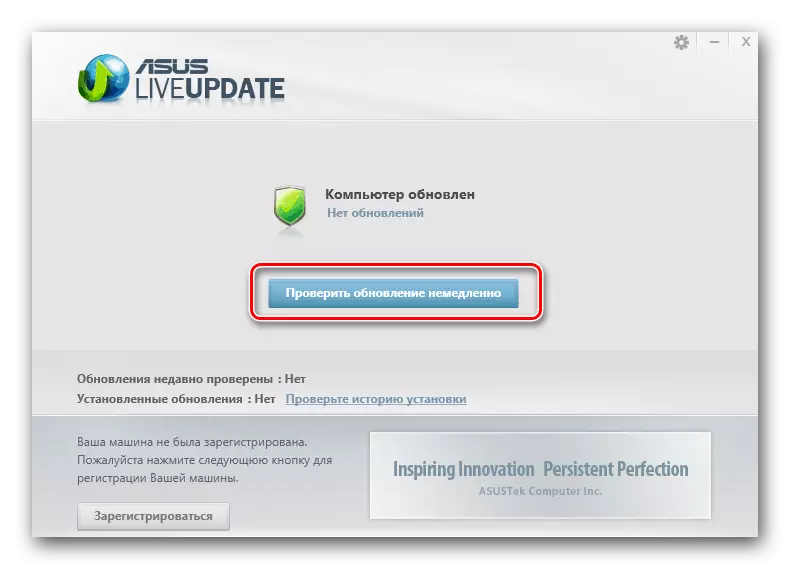

Het gebruik van live-update-hulpprogramma selecteert een licht vereenvoudigt de zoektocht naar het zoeken en installeren van stuurprogramma's op de ASUS X550C. En toch is het voor het eerst beter om ze allemaal handmatig op een laptop vast te stellen, met behulp van de eerste weg van het artikel, en daarna, om een relevante staat te behouden met behulp van een merkhulpprogramma.
Methode 3: Gespecialiseerde programma's
Als u de stuurprogramma's van de Officiële Site ASUS niet wilt pompen, en het eigen hulpprogramma om een of andere reden niet bij u past, raden we aan een universele oplossing van ontwikkelaars van derden te gebruiken. Gespecialiseerde software scant het hardware- en softwaredeel van de laptop, vindt ontbrekende of verouderde stuurprogramma's en installeer ze of update ze. De meeste van deze programma's kunnen zowel automatisch werken (geschikt voor beginners) en in handmatig (gericht op meer ervaren gebruikers). U kunt kennismaken met hun functionele functies en belangrijke verschillen in het volgende materiaal.

Lees meer: Toepassingen voor het installeren en bijwerken van stuurprogramma's
Van onze eigen kant raden we aan aandacht te schenken aan DriverPack-oplossing en DRIVERMAX, omdat het deze toepassingen zijn die het gemakkelijkst in gebruik zijn en, nog belangrijker, begiftigd met de meest uitgebreide databases van chauffeurs. Bovendien, op onze site vindt u gedetailleerde gidsen die zijn gewijd aan de fijneacasies van het gebruik van elk van hen.

Lees meer: Hoe DriverPack-oplossing en DRIVERMAX-programma's te gebruiken
Methode 4: Apparatuur-ID
ID- of apparatuur-ID is een unieke code die is begiftigd met een absoluut elke hardwarecomponent van de computer en een laptop, evenals alle perifere apparaten. U kunt dit nummer ontdekken via de "Device Manager" door te kijken naar de "Eigenschappen" van specifieke apparatuur. Vervolgens blijft het alleen om de bestuurder te vinden die overeenkomt met hem op een van de gespecialiseerde webbronnen, download en installatie. Meer informatie over het "Krijg" de ID van elke component van de ASUS X550C, verteld in het artikel op de onderstaande link. De in het daar beschreven acties zijn universeel, dat wil zeggen, van toepassing op elke pc als voor elke individuele "hardware". Dit kan ook over de vorige manier worden gezegd.
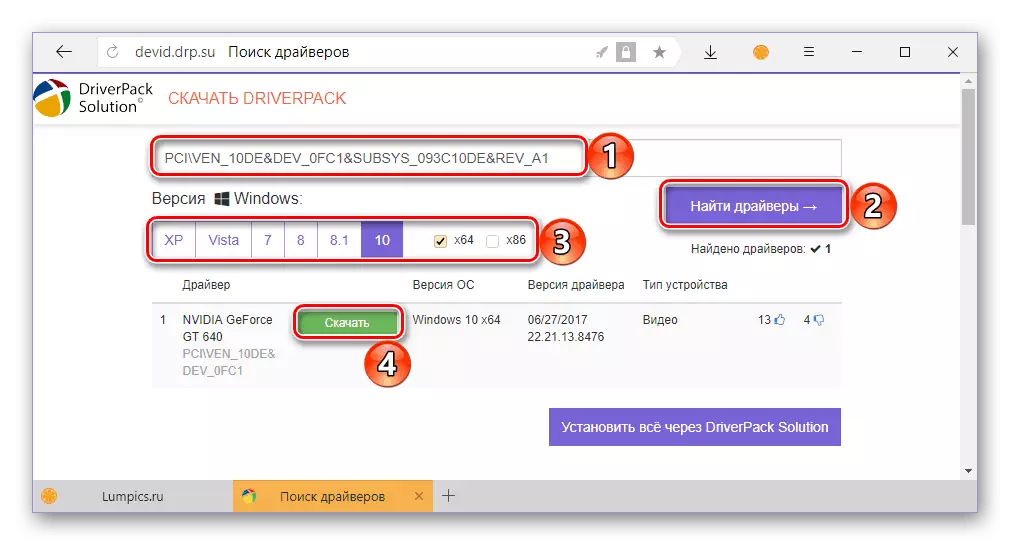
Lees meer: Zoekchauffeur door identifier
Methode 5: Standaard Windows
Met behulp van de Device Manager, is een integrale component van OS van Microsoft, u kunt de ID niet alleen ontdekken, maar ook de stuurprogramma's downloaden en / of updaten. Als u verbinding maakt met internet, zoekt het systeem de software in zijn eigen database en installeert deze vervolgens automatisch. Deze aanpak heeft letterlijk twee nadelen, maar ze zijn niet kritisch - Windows slaagt er niet altijd voor om de nieuwste versie van de bestuurder te downloaden en de merk-software is volledig over het hoofd gezien. Om te leren hoe u de stuurprogramma's kunt installeren en bijwerken met behulp van standaard besturingssysteemhulpmiddelen, van een apart artikel op onze website.

Lees meer: Device Manager als hulpmiddel voor het installeren van stuurprogramma's
Conclusie
In dit artikel hebben we gekeken naar alle bestaande opties voor het installeren van stuurprogramma's op ASUS X550C-laptop. Eigenaren van deze draagbare apparaten die hun prestaties willen verzekeren, hebben iets te kiezen. We raden ten zeerste aan om de officiële website- en merkapplicatie te gebruiken, evenals de standaard Windows-tool - het zijn deze drie manieren die het meest veilig zijn, hoewel een gemak en de snelheid van de uitvoering niet genoeg hebben. We hopen dat dit materiaal nuttig voor u was.